เชื่อได้เลยว่าผู้ใช้งานหลายๆ ท่านอาจจะไม่ทราบว่า iPhone ที่ใช้อยู่นั้น จะสามารถทำสิ่งเหล่านี้ได้ วันนี้ Whatphone.net จะพาทุกท่านไปดู 17 สิ่งที่คุณอาจจะไม่รู้ว่าสามารถทำได้บน iPhone พร้อมแล้ว ก็ไปกันเลย
1. ค้นหารูปภาพในอัลบั้มจากสิ่งที่อยู่ในรูป

แอพรูปภาพสามารถระบุสถานที่หรือสิ่งของต่างๆ ในรูปภาพของคุณได้ ดังนั้นคุณจึงสามารถกดค้นหาภาพที่ต้องการด้วยการพิมพ์คำศัพท์ อาทิ ชื่อเมือง, Shoes หรือ Cat ที่แถบเมนู “ค้นหา” ตรงมุมขวาล่าง
*รองรับการค้นหาด้วยภาษาอังกฤษเท่านั้น
2. เพิ่มพจนานุกรมลงบนการค้นหาของ iOS
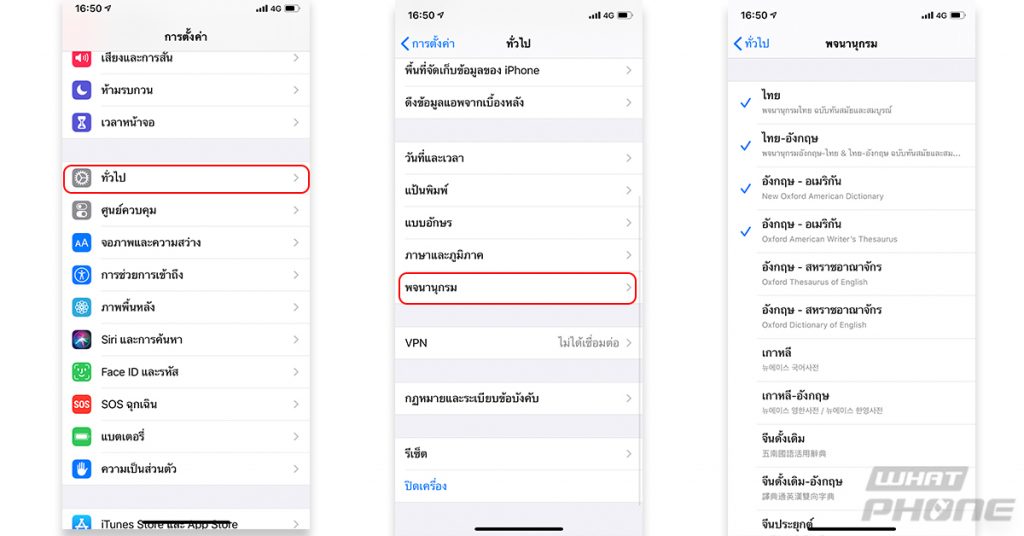
จากเดิมที่คุณสามารถค้นหาความหมายของคำศัพท์ภาษาต่างๆผ่านแอพลิเคชั่น หรือ เว็บไซต์ต่างๆ คุณยังใช้ iOS ช่วยแปลได้เช่นกัน ด้วยการเข้าไปที่ การตั้งค่า > ทั่วไป > พจนานุกรม จากนั้นกดดาวน์โหลด เพียงเท่านั้นคุณก็สามารถค้นหาความหมายของคำศัพท์ได้ง่ายๆ ด้วยการเลื่อนหน้าจอ Home Screen ลงแล้วพิมพ์คำที่ต้องการค้นหา
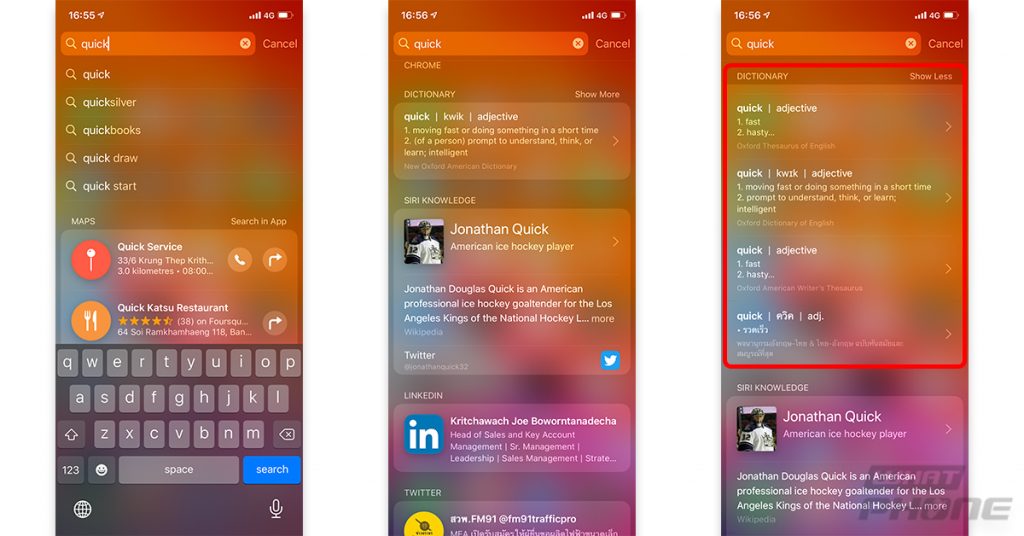
3. แปลงทั้งหน้าเว็บเพจหรืออีเมลให้เป็นไฟล์ PDF และสามารถแชร์ต่อได้ง่ายๆ
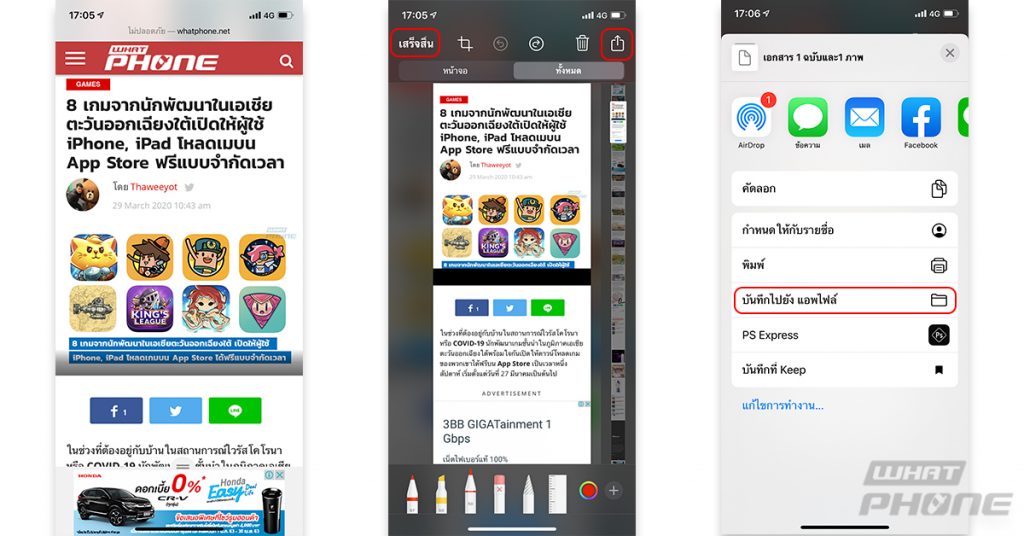
คุณสามารถแปลงหน้าเว็บเพจ เอกสาร หรืออีเมลให้เป็นไฟล์ PDF ได้อย่างรวดเร็ว เพียงถ่ายภาพหน้าจอ แตะปุ่ม ทั้งหมด ที่มุมขวา ระบบ iOS จะประมวลผลเพื่อเก็บภาพทั้งหมดของหน้านั้นๆ และแปลงเป็นไฟล์ PDF ให้
4. ใช้ iPhone ของคุณแทนสายวัด
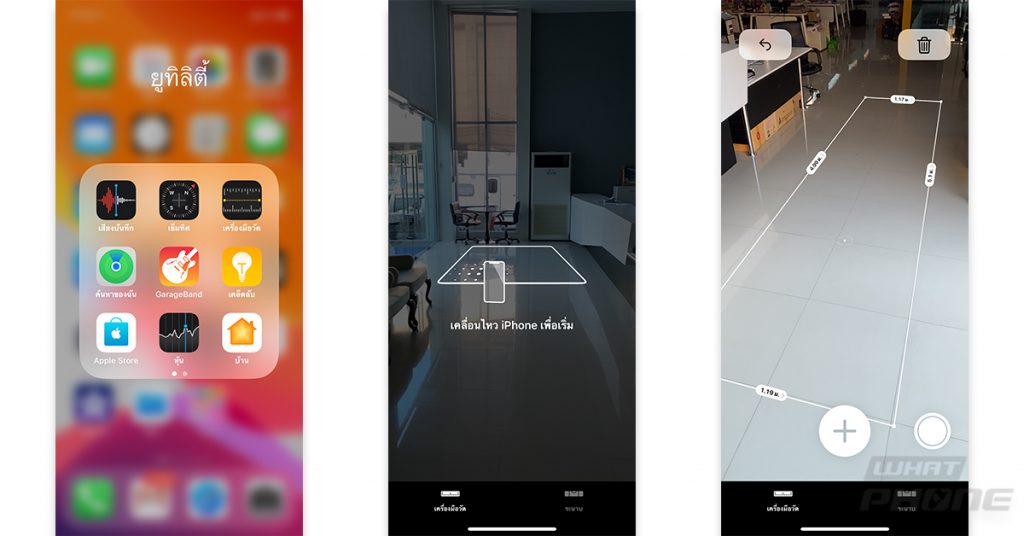
แอพเครื่องมือวัดใช้เทคโนโลยีความจริงเสริม (Augmented Reality หรือ AR) เปลี่ยน iPhone ของคุณให้กลายเป็นสายวัด เพียงเปิดแอพเครื่องมือวัด ทำตามคำแนะนำบนหน้าจอ เพียงกดที่สัญลักษณ์ + และเคลื่อน iPhoneของคุณไปรอบๆ วัตถุ เพื่อเริ่มการคำนวณขนาด จากนั้นระบบจะประมวลผลให้
5. เปลี่ยนการเชื่อมต่อ WiFi ได้ที่ศูนย์ควบคุม

เมื่อต้องการเชื่อมต่อสัญญาณ WiFi คุณสามารถทำได้อย่างง่ายดาย โดยไม่จำเป็นต้องเข้าไปที่การตั้งค่า เพียงแตะที่มุมขวาบนของ iPhone แล้วลากลง เพื่อเข้าสู่ศูนย์ควบคุม กดค้างที่สัญลักษณ์ WiFi จากนั้นจะรายชื่อตัวปล่อยสัญญาณจะปรากฏขึ้นเพื่อให้คุณเลือกเชื่อมต่อได้ทันที
6. เชื่อมต่อกับ Bluetooth ผ่านศูนย์ควบคุม
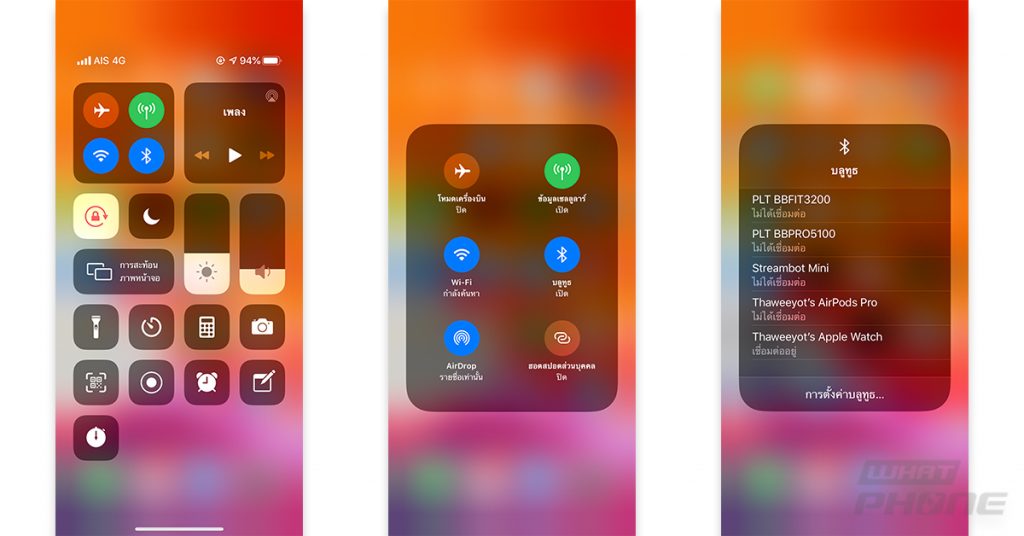
เช่นเดียวกันกับการเชื่อมต่อสัญญาณ WiFi เพียงแค่แตะที่มุมขวาของ iPhone แล้วลากลงเพื่อเข้าศูนย์ควบคุม กดค้างที่สัญลักษณ์บลูทูธ เพื่อดูรายชื่ออุปกรณ์ที่สามารถเชื่อมต่อได้
7. เปิดกล้องได้ง่ายๆ เพียงแค่สไลด์หน้าจอไปทางซ้าย
คุณสามารถใข้งานกล้องถ่ายรูปได้อย่างง่ายดาย โดยไม่จำเป็นต้องปลดล็อคหน้าจอ เพียงแค่สไลด์หน้าจอเบาๆไปทางซ้าย จากนั้นก็สามารถถ่ายรูปได้เลย
8. แก้ไขตัวเลขบนเครื่องคิดเลขเมื่อพิมพ์ผิด
หลายครั้งที่กำลังคำนวณตัวเลขอยู่บนแอพเครื่องคิดเลข แล้วบังเอิญพิมพ์ตัวเลขบางตัวผิดไป แต่ไม่อยากกดเคลียร์ หรือกด C เพื่อเริ่มต้นคำนวณใหม่ทั้งหมด คุณสามารถแก้ไขตัวเลขที่เผลอกดผิดเข้าไปได้ เพียงปัดนิ้วไปทางซ้ายหรือขวา บริเวณเหนือตัวเลขที่พิมพ์ผิด เท่านี้ก็สามารถแก้ไขตัวเลขได้
9. เปลี่ยนคีย์บอร์ดให้กลายเป็นแทร็กแพด

กดแถบสเปซบาร์บนแป้นพิมพ์ iPhone ของคุณเพื่อเปลี่ยนให้กลายเป็นแทร็กแพด นิ้วมือเปรียบเสมือนเม้าส์เพื่อใช้ลากกำหนดบริเวณที่ต้องการพิมพ์ได้ จะสังเกตได้ว่าเมื่อตัวอักษรทั้งหมดบนแป้นพิมพ์หายไป นั่นแสดงว่าคุณกำลังใช้งานแทร็กแพดอยู่
10. แก้ไขข้อความที่พิมพ์ผิดด้วยนิ้วมือ 3 นิ้ว
เมื่อคุณต้องการแก้ไขข้อความที่พิมพ์ผิด สามารถยกเลิกการพิมพ์ได้ เพียงปัดนิ้วชี้ นิ้วกลาง และนิ้วนางไปทางซ้ายพร้อมกัน เท่านั้นข้อความที่ต้องการจะยกเลิกก็จะหายไปในทันที หรือปัดไปทางขวาหากต้องการให้คำกลับมาใหม่
11. เล่นเกมกับเพื่อนบน iMessage ได้
บนแอพ iMessage คุณสามารถส่งสติ้กเกอร์ เพลง หรือแม้แต่เล่นเกมกับคู่สนทนาของคุณได้ โดยกดเข้าไปที่ช่องสนทนาของคนที่คุณต้องการจะพูดคุยด้วย > แตะสัญลักษณ์ App Store > เลือกเกมที่คุณต้องการจะเล่น เท่านั้นก็สามารถเริ่มเล่นได้ทันที รวมไปถึงการส่งสติ๊กเกอร์ ซึ่งบน App Store มีลายสติ๊กเกอร์ให้คุณเลือกมากมาย ทั้งแบบฟรีและเสียเงิน เพียงกดดาวน์โหลด ก็สามารถสร้างสีสันให้บทสนทนาของคุณสนุกได้มากกว่าเดิม
12. ใช้ Memoji เพื่อช่วยถ่ายทอดความรู้สึกของคุณ
บน iOS 13.4 และ iPadOS 13.4 มี Memoji ลายใหม่ถึง 9 ลาย โดยสามารถใช้ได้กับ Message FaceTime และแอพต่างๆที่รองรับแป้นพิมพ์ เพื่อให้ครอบคลุมความต้องการของคุณได้มากกว่าเดิม ด้วยลายที่สามารถถ่ายทอดความรู้สึกออกมาได้อย่างตรงใจ
13. ตอบกลับได้อย่างรวดเร็วใน iMessage

ในแอพข้อความ เมื่อกดค้างที่ข้อความสนทนา จะมีสติ๊กเกอร์ยอดนิยมปรากฏขึ้น เพื่อให้คุณตอบกลับได้อย่างรวดเร็ว
14. ฟิลเตอร์ข้อความจากผู้ส่งที่ไม่รู้จัก

ในแอพข้อความ คุณสามารถฟิลเตอร์ข้อความจากผู้ส่งที่ไม่รู้จักได้ ซึ่งจะมีประโยชน์มากๆ ในยุคที่มีการส่งช้อความสแปมหรือข้อมูลผิดๆ ทางข้อความจำนวนมาก
เข้าไปที่ การตั้งค่า > ข้อความ และ เปิดใช้งานฟิลเตอร์ผู้ส่งที่ไม่รู้จัก ซึ่งจะปิดการแจ้งเตือน iMessage จากคนที่ไม่ได้อยู่ในบัญชีรายชื่อของคุณ และเรียงไว้ในรายการแยกต่างหาก
15. ช่วยบันทึกจุดจอดรถของคุณไว้บนแอพแผนที่
หลายๆ คนคงจะมีการเชื่อมต่อ iPhone ของคุณเข้ากับรถผ่าน Bluetooth เพื่อไว้สำหรับฟังเพลง หรือบางคนอาจจะมีการใช้งาน CarPlay กันอยู่ใช่มั้ย ถ้าใช่ แผนที่จะบันทึกจุดที่คุณจอดรถไว้บนแอพแผนที่โดยอัตโนมัติ เมื่อโทรศัพท์ของคุณหยุดการเชื่อมต่อกับรถยนตร์หรืออุปกรณ์ CarPlay
ทั้งนี้คุณต้องเปิดใช้งานบริการหาตำแหน่งที่ตั้ง (การตั้งค่า > ความเป็นส่วนตัว > เปิดบริการหาตำแหน่งที่ตั้ง) ตรวจสอบให้มั่นใจว่าคุณเปิดใช้ ตำแหน่งที่ตั้งสำคัญ (การตั้งค่า > ความเป็นส่วนตัว > บริการตำแหน่งที่ตั้ง > บริการระบบ > เปิดตำแหน่งที่ตั้งสำคัญ) และอย่าลืมเปิด แสดงตำแหน่งที่จอดรถ (การตั้งค่า > แผนที่ > เปิดการแสดงตำแหน่งที่จอดรถ)
16. คุณสามารถคุย Group FaceTime กับเพื่อนได้พร้อมกันสูงสุดถึง 32 คน
Group FaceTime ช่วยให้คุณสามารถพูดคุยกับเพื่อนหลายๆ คนในเวลาเดียวกันได้อย่างง่ายดาย โดยสามารถใช้งานได้สูงสุด 32 คนในการโทรหนึ่งครั้ง ซึ่งเหมาะมากๆ กับช่วงนี้ที่เราต่างก็ต้องการพบปะสังสรรค์กัน
เริ่มใช้งาน Group FaceTime ได้ผ่านแอพ FaceTime เลือกเครื่องหมาย + ที่มุมบนขวามือ เพิ่มชื่อคู่สนทนา เบอร์โทรศัพท์ หรืออีเมล์ จากนั้นกดเลือก เสียง หรือ วิดีโอ เพื่อเริ่มใช้งาน
หรือเริ่มใข้งาน Group FaceTime ผ่านแอพข้อความได้เช่นกัน ด้วยการกดสร้างบนสนทนาใหม่ ป้อนรายชื่อที่คุณต้องการสนทนาด้วย หรือเลือกจากกลุ่มที่ถูกสร้างไว้อยู่แล้ว จากนั้นเลือก FaceTime เพื่อเริ่มใช้งาน
17. แชร์โฟลเดอร์กับเพื่อนผ่าน iCloud Drive
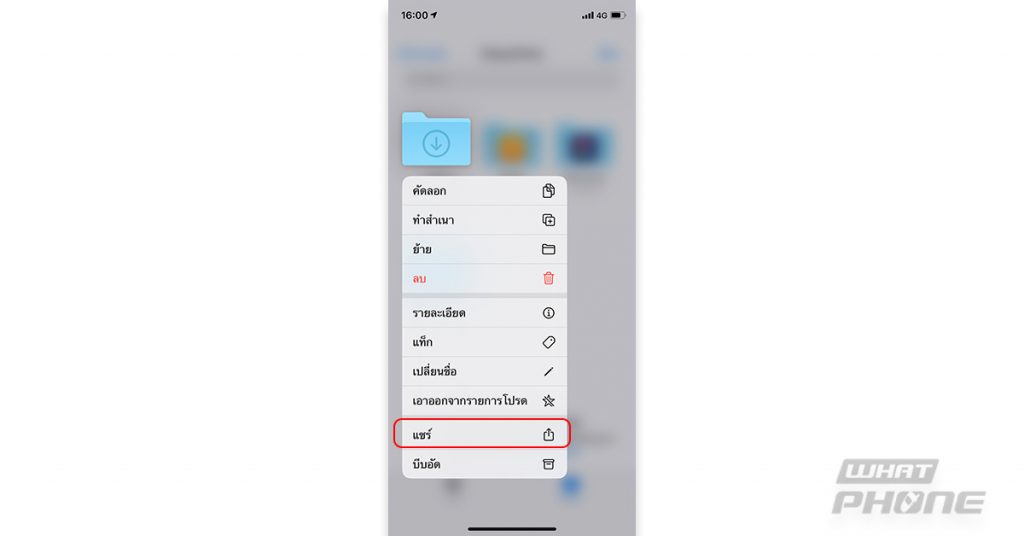
คุณสามารถแชร์โฟลเดอร์ของคุณกับเพื่อน ครอบครัว เพื่อนร่วมงาน หรือนักเรียนแบบส่วนตัวได้แล้ววันนี้ผ่านลิ้งค์บน iCloud Drive ใครก็ตามที่ได้รับลิ้งค์จะสามารถเห็นและเพิ่มข้อมูลบน iCloud Drive นั้นๆได้




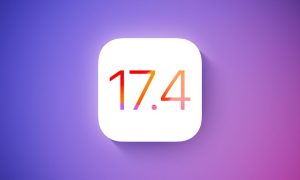














You must be logged in to post a comment.